Как установить windows 10 enterprise 2016
Обновлено: 04.07.2024
Windows 10 LTSB — специальная версия операционной системы Windows 10 с долгосрочной поддержкой, выпущенная для предприятий и организаций малого и среднего бизнеса. Аббревиатура LTSB расшифровывается, как Long Term Servicing Branch (ветка длительного срока обслуживания), что предполагает долговременную стабильную работу системы.
Официальное название операционной системы: Windows 10 Enterprise LTSB (Windows 10 Корпоративная с длительным сроком обслуживания). Это специфическая ветка Windows 10, предназначенная для использования на предприятиях.
Корпорация Microsoft имеет в виду, что пользователями Windows 10 Enterprise LTSB (LTSC) будут организации и предприятия, для которых очень важна стабильность работы системы без дополнительных функциональных возможностей Виндовс. Главное: надежность в работе и долговременный срок обслуживания данной версии операционной системы.
Вышла новая версия имеющая название Windows 10 LTSC, которое переводится, как Long Term Servicing Channel (канал долговременного обслуживания). По сути произошло переименование версии системы. Старые версии LTSB продолжают поддерживаться, а при новой установки на ПК, предлагается версия, имеющая аббревиатуру LTSC.
Особенности версии Windows 10 LTSB (LTSC)
Основные отличия Windows 10 LTSB от других сборок Windows 10:
- в Windows 10 LTSC устанавливаются только критически важные обновления безопасности;
- в систему устанавливаются только стабильные обновления и исправления, проверенные на других версиях Windows 10;
- в операционной системе отключена возможность получения нового функционала, после выхода новой версии ОС;
- в Windows 10 LTSB удалены встроенные приложения, установленные по умолчанию в других редакциях Windows 10: Магазин, Cortana, Edge, Xbox, Metro приложения.
В общем, в Windows 10 Enterprise LTSB устанавливаются стабильные обновления, проверенные на предварительных версиях (Windows 10 Insider Preview) и обычных стандартных сборках Windows 10, в системе имеются функциональные ограничения.
Windows 10 LTSB является урезанной версией Windows 10, из-за специфических требований, предполагающих отказоустойчивую работу, востребованную в организациях и на предприятиях. Логика простая: операционной системе не нужен браузер Microsoft Edge, если он не будет обновляться и получать новые возможности, приложения Windows практически не используются в корпоративном секторе, из системы удалены ненужные для бизнеса функции.
По заявлению Майкрософт, Windows 10 LTSB будет получать обновления безопасности в течение 10 лет, без добавления новых функциональных возможностей. Крупные обновления Windows 10 вносят серьезные изменения в работу операционной системы, поэтому в версии LTSB они отключены, так как изменения могут повлиять на стабильность работы компьютера.
В случае необходимости, пользователь может самостоятельно установить нужные программы в Windows 10 Enterprise LTSB.
Как скачать Windows 10 Enterprise LTSB (LTSC)
Windows 10 Enterprise LTSB доступна на сайте Майкрософт через TechNet Evaluation Center. Операционная система распространяется в виде ISO образа, Windows 10 LTSB устанавливается на компьютер методом чистой установки (без обновления).
В название Windows 10 Enterprise LTSB добавляется год выпуска данной версии ОС. Для перехода на другую версию Windows 10 LTSB необходимо скачать образ новой версии ОС. Затем потребуется создать загрузочную флешку, а потом с нее установить на компьютер Windows 10 Enterprise LTSB 2016 или следующую версию ОС. Следующая версия Windows 10 LTSB выйдет в 2019 году.
Со страницы загрузки TechNet Evaluation Center можно скачать Windows 10 LTSC бесплатно на свой компьютер для ознакомления. Ознакомительная оригинальная версия Windows 10 Enterprise LTSC (LTSB) будет работать на компьютере в течение 90 дней. После завершения пробного периода, систему необходимо активировать лицензионным ключом.
Сначала необходимо зарегистрироваться в TechNet Evaluation Center. Заполните нужные поля в регистрационной форме. Далее необходимо выбрать тип файла:
Выделите «ISO – LTSC», а затем заполните следующую форму: выберите нужную разрядность операционной системы: 32-битную, или 64-битную, язык системы.

Имейте в виду, что русский язык официально не поддерживается, поэтому для загрузки в TechNet Evaluation Center доступны образы на иностранных языках (возможна последующая русификация). Выберите английский язык (первый вариант — британский английский, второй вариант — английский США).
Нажмите на кнопку «Загрузка» для того, чтобы скачать оригинальный образ Windows 10 LTSB на компьютер.
Установка и русификация Windows 10 Enterprise LTSB (LTSC)
Образ Windows 10 LTSB ISO необходимо записать на DVD диск или создать загрузочную флешку, например, с помощью программы Rufus. Затем загрузитесь с загрузочной флешки или DVD диска на компьютер. Далее начнется стандартный процесс установки Windows 10, о котором подробнее можно прочитать здесь.
Хотя установка Windows 10 Enterprise LTSB проходит на английском языке, она не вызовет сложности у тех, кто хотя бы один раз устанавливал Виндоус 10. Все интуитивно понятно.
После завершения установки операционной системы, произойдет загрузка Windows 10 LTSB.

Операционную систему Windows 10 LTSB можно русифицировать, как любую другую ОС Windows, работающую на иностранном языке. Подробнее о том, как установить русский язык в Windows 10 Enterprise LTSB, прочитайте в этой статье на моем сайте.
Как отключить телеметрию в Windows 10 LTSB (LTSC)
В корпоративной версии Windows 10 можно отключить телеметрию, которая регулирует объем данных о работе системы и оборудования, отправляемых в Майкрософт.
В поле «Поиск в Windows» введите выражение: «gpedit.msc» (без кавычек). После этого, откроется окно «Редактор локальной групповой политики».
Перейдите по пути: «Конфигурации компьютера» => «Административные шаблоны» => «Компоненты Windows» => «Сборки для сбора данных и предварительные сборки». Откройте «Разрешить телеметрию».
В окне «Разрешить телеметрию» активируйте пункт «Включено», в настройке «Параметры» выберите значение «0 — Безопасность [только для предприятий]». Затем нажмите на кнопки «Применить» и «ОК».

Мнения пользователей о Windows 10 Enterprise LTSB (LTSC)
Существуют разные мнения пользователей о том, стоит ли использовать Windows 10 Enterprise LTSB на своем компьютере. Для одних — это идеальная операционная система, в которой нет ничего лишнего. Для других Enterprise LTSB по своему функционалу напоминает Windows 10 Home, поэтому стоит ли сознательно ограничивать возможности Windows.
Хотя в интернете полно восторженных откликов, я бы не стал использовать Windows 10 LTSC (LTSB) нас своем компьютере. Многие доводы о преимуществах LTSB сильно преувеличены.
По поводу отсутствия ненужного софта, я думаю, что это все несерьезно. Не вижу проблемы в присутствие в составе Windows 10 встроенных приложений. Ненужные в данный момент приложения можно просто отключить. Ведь кто знает, может через пару лет понадобится, например, Магазин Windows, а его нет в составе ОС, и не будет.
Некоторых напрягают довольно частые серьезные обновления Windows 10. После них система изменяется, добавляются новые возможности. Следует также учитывать, что все новшества и исправления в Windows 10 предварительно тестирует на компьютерах большого количества членов программы Windows 10 Insider Preview, поэтому неполадки из-за обновлений случаются довольно редко.
С другой стороны, применение Windows 10 LTSB оправдано на старом компьютере, так как данная система потребляет меньше ресурсов. С другой стороны, из обычной версии Windows 10 можно удалить встроенные приложения, изменить уровень приватности, или отключить обновления системы.
У пользователя всегда есть выбор: ставить на компьютер версию Windows 10 для банкоматов или другого промышленного оборудования, или установить систему, специально предназначенную для домашнего использования.
Выводы статьи
Операционная система Windows 10 Enterprise LTSB (LTSC) предназначена для работы в корпоративном секторе. В Windows 10 LTSC (LTSB) урезана функциональность, удален ненужный софт, в систему устанавливаются только стабильные и критические обновления.

Описание:
Минимальные требования для установки ОС
Частота процессора (64-хбитного) от 1 ГГц, лучше всего будет работать при наличии System-on-Chip.
Объём оперативной памяти от 2 Гб, но лучше 4 Гб рекомендовано для 64 битных систем.
Графическое устройство компьютера должно поддерживать работу с DirectX 9 и драйвером WDDM 1.0.
На локальном накопителе следует освободить от 20 Гб.
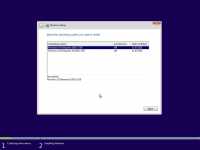

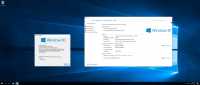
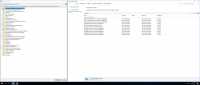
Помимо этого, следует сказать и о требованиях для использования дополнительных опций Windows 10 Enterprise 2016 LTSB x64 Ru/En – например, чтобы скачивать приложения из Store, разрешение экрана должно быть не ниже 1024x768. При наличие сенсорного монитора можно использовать такой метод ввода, что нравится многим пользователям.
Изменения в образе
Следует обратить внимание на то, что несмотря на все заверения Microsoft, в надёжности встроенного Защитника есть серьёзные сомнения, поэтому, если вы заботитесь о безопасности своих данных – обязательно установите дополнительный антивирус (Защитник при этом вообще можно отключить). Если не хотите отдавать лишние деньги за лицензию, подберите какую-либо бесплатную утилиту – она в любом случае будет надёжнее, чем Defender. Хорошим вариантом может стать Avast или 360 Total Security.
Активацию системы можно произвести сразу же после окончания установки или спустя три месяца после неё – именно такой пробный период получают пользователи Windows 10 Enterprise 2016 LTSB. Главное не забыть сделать это, иначе некоторые функции останутся заблокированными, а на основной заставке экрана пропадёт картинка и появится сплошной чёрный фон.
Установка ОС и создание установочной флешки.
Прежде, чем переходить к инсталляции Корпоративной Виндовс 10 LTSB следует подготовиться к процессу. Убедитесь, что у вас имеется флешка, подходящая по объёму памяти для копирования файлов дистрибутива. Также убедитесь, что на USB-устройстве нет важных данных, так как в процессе переноса образа вся информация будет удалена. Автор не советует ставить ОС поверх старой Винды, иначе в процессе установки или при дальнейшем использовании будут возникать ошибки. Оптимальный вариант – чистая установка на отформатированный раздел. Поэтому перед установкой проверьте системный том на наличие нужных файлов и папок – чаще всего таковые находятся на рабочем столе, который также относится к системному тому.
Помимо флешки понадобится и специальная программа, с помощью которой мы будет переносить образ Windows 10 Enterprise 2016 на загрузочный носитель. Лучшим и самым надёжным инструментом для этого является Rufus. За программу не придётся ничего платить, можно скачать её с нашего сайта или найти на каком-либо другом ресурсе с компьютерным софтом. Ну и естественно, что нужно будет скачать Windows 10 Enterprise 2016 LTSB торрент-программой, так что её наличие на компьютере тоже обязательно.
После того, как все приготовления окончены – запускаем Rufus и подключаем флешку. Желательно при этом отключить антивирусные программы, включая Защитник Виндовс – никакого вредоносного ПО среди файлов образа нет, но антивирус может заблокировать какой-либо из них по своему усмотрению, в результате чего носитель будет создан с ошибкой и установить систему с него не получится.
Далее определяем какой тип таблиц у вашего локального накопителя и выбираем соответствующий пункт. Нажимаем на кнопку обзора и выбираем образ Windows 10 Enterprise 2016 64 bit, после чего кликаем по кнопке Старт. В течение нескольких минут носитель будет готов. Можно перезагружать компьютер и переходить непосредственно к установке, которая происходит точно так же, как с лицензионного DVD-диска. Каждый ISO образ перед публикацией проверяется на наличие вредоносных программ по средства утилиты DISM распаковывается содержимое и сканируется на предмет вирусов. В образах допускается некоторые пользовательские изменения по умолчанию в браузере Chrome, каждый может изменить настройки браузера под свои предпочтения.



Довольно часто у пользователей и администраторов возникает вопрос – возможно ли обновить младшую редакцию Windows 10 (например, Home или Pro) до более функциональной старшей (например, до Pro или Enterprise соответственно). В этой статье мы рассмотрим, как повысить редакцию Windows 10 без переустановки ОС, с сохранением всех установленных программ, настроек и документов.
Вы можете узнать текущую редакцию Windows 10 с помощью следующей команды DISM:
DISM /online /Get-CurrentEdition

В нашем примере используется Windows 10 Pro.
Теперь выведем список редакций, до которых можно обновить вашу версию Windows 10:
DISM /online /Get-TargetEditions

Обновление версии Windows 10 с Pro до Enterprise
Для апгрейда редакции Windows 10 с Professional до Enterprise нужно указать ключ продукта. Нужно указать публичный KMS ключ для Windows 10 Enterprise (NPPR9-FWDCX-D2C8J-H872K-2YT43).
Нельзя использовать MAK ключ для апгрейда редакции. Если вы хотите использовать MAK ключ для активации Windows 10 Ent, сначала смените редакцию с помощью KMS ключа, как описано ниже, и только после этого можно активировать Windows MAK ключом.Попробуем обновить редакцию с помощью команды DISM /Set-Edition , которая используется для обновления редакции Windows Server.
Ранее мы показывали как с помощью DISM выполнить конвертацию ознакомительной редакции Windows Server в полноценную и процесс даунгрейда с редакции Datacenter до Standard.DISM.exe /online /Set-Edition:Enterprise /AcceptEula /ProductKey:NPPR9-FWDCX-D2C8J-H872K-2YT43
Данная команда возвращает ошибку:
Т.е. онлайн апгрейд редакции не поддерживается: нужно загружаться в среде WinPE/WinRE и выполнять апгрейд офлайн образа Windows 10. Это не очень удобно.

В официальной документации Microsoft предлагает 4 способы смены редакции Windows 10:
Это меню вызывает утилиту ChangePk.exe для обновления редакции.Попробуем обновить редакцию Win 10 с Pro до Enterprise командой:
Changepk.exe /ProductKey NPPR9-FWDCX-D2C8J-H872K-2YT43
Через одну-две минуты редакция вашей Windows 10 изменится на Enterprise (подтверждение и перезагрузка не трубуется). Осталось только активировать вашу Windows онлайн или на KMS сервере.

Апгрейд домашней редакции Windows 10 Home до Pro
Аналогичным образом вы можете обновить Windows 10 Home до Pro без потери данных и переустановки программ.
Проверьте текущую редакцию:
Dism.exe /Online /Get-CurrentEdition

Теперь выведите список редакций, до которых можно обновить Windows 10 Home:
Windows 10 Enterprise 2016 LTSB Release by StartSoft 05-21


Сборка предназначена для установки на компьютеры Windows 10 Enterprise 2016 LTSB с архитектурой разрядности x64 bit. В ее состав входит загрузочный образ ISO, который предназначен для записи на флешку размером от 8 Гигабайт и выше. Загрузочная флешка, созданная на его базе, поддерживает установку операционной системы с русскоязычным, либо с англоязычным интерфейсами версии 1607 построение которой 14393.4704.
Компьютер для системы:
- Процессор: 1,6 ГГц или больше
- Память: 4 ГБ и выше (64-бит)
- HDD: 65 ГБ и выше (64-бит)
- Поддержка DirectX 10 или выше
- Разрешение экрана: 1366 x768 и выше
- Наличие сети интернет
Windows 10 Enterprise 2016 LTSB Release by StartSoft 05-21 торрент, изменения:
- Загрузочная флешка поддерживает установку Windows на компьютеры собранные на базе системных плат с UEFI, а их жесткие диски при этом могут иметь разметку стандарта GPT.
==================
- В состав загрузочного образа включены два модернизированных загрузчика (установщика) операционной системы с англоязычным и русскоязычным интерфейсами.
- В составе загрузчиков имеются приложения, которые позволяют произвести необходимые настройки компьютера перед началом установки Windows.
- Оба загрузчика загружают один архив операционной системы в состав которого включены редакции образов операционной системы с англоязычным и русскоязычным интерфейсами.
- Если для загрузки компьютера выбран загрузчик с русскоязычным интерфейсом, то для установки Windows нужно выбирать редакции с русскоязычным названием, либо если выбран для загрузки компьютера англоязычный загрузчик, то в таком случае редакции с русскоязычным интерфейсом будут иметь метку (Ru-Ru).
- Все приложения в англоязычном загрузчике имеют англоязычный интерфейс, соответственно, все основные приложения в составе русскоязычного загрузчика имеют русскоязычный интерфейс.
==============
- В операционную систему интегрированы все обновления доступные с сайта производителя в октябре 2021 Года, это KB4103720, KB4577586, KB4049411,KB4033631, KB5005698,v5.94 KB890830,KB4346087,KB4535680,KB4589210,KB5006669 после интеграции которых построение Windows 10 версии 1607 становится 14393.4704.
==============
- Операционная система Windows 10 Корпоративная (Enterprise) 2016 с долгосрочным обслуживанием в своем составе не имеет большого количества метроприложений, отсутствует браузер Microsoft Edge, а защитник Windows имеет обновленную антивирусную базу определений, и на данный момент времени версия определений 1.353.137.0.
- Из состава дистрибутива операционной системы удалено (вырезано) приложение OneDrive.
==============
- Допускается установка операционной системы с англоязычным интерфейсом с русскоязычного загрузчика, при этом нужно выбрать нужный язык интерфейса системы и правильное название редакции в архиве Windows, которая выбрана для установки.
==============
- Из четырех редакций образов операционной системы, входящих в состав архива Windows, в две из них интегрированы компоненты Microsoft Office 2019 Standart для русскоязычной редакции и Microsoft Office 2021 Standart для англоязычной редакции.
Оригинальные образы Windows на базе которых создана сборка
- ru_windows_10_enterprise_2016_ltsb_x64_dvd_9057886
- en_windows_10_enterprise_2016_ltsb_x64_dvd_9059483
Редакции Windows доступные для установки на компьютер
Выбран для установки загрузчик с русскоязычным интерфейсом
64-bit
- Windows 10 Enterprise 2016 LTSB
- Windows 10 Корпоративная 2016 LTSB
- Windows 10 Enterprise 2016 LTSB plus Office 2021
- Windows 10 Корпоративная 2016 LTSB plus Office 2019
=======================================
Выбран для установки загрузчик с англоязычным интерфейсом
64-bit
- Windows 10 Enterprise 2016 LTSB
- Windows 10 Enterprise 2016 LTSB (Ru-Ru)
- Windows 10 Enterprise 2016 LTSB Plus Office 2021
- Windows 10 Enterprise 2016 LTSB plus Office 2019 (Ru-Ru)
Примечание:
- В русскоязычной редакции с компонентами Microsoft Office 2019 установлена программа StartIsBack (меню Пуск как в Windows 7, при желании можно удалить).
Создание загрузочного сектора для накопителя
- Загрузочный носитель информации для компьютеров которые собраны на базе UEFI, а их жесткие диски имеет разметку стандарта GPT должна быть отформатирована в формате FAT32 (исключения могут быть для некоторых образцов современных системных плат), для остальных компьютеров, которые собраны на старой базе BIOS, а их жесткие диски имеют разметку стандарта MBR, форматирование накопителя информации может быть выполнено в любом формате (NTFS или FAT32).
- Для флешек, размер которых от 32 Гигабайт и менее, для создания загрузочного сектора можно использовать утилиту DiskPart.
- Чтобы отформатировать носитель информации выносного USB диска в формате FAT32, либо флешку размером 64 Гигабайта, которая так же может быть использована для представленного загрузочного образа в качестве загрузочной, нужно воспользоваться программами предназначенными для работы с разделами жестких дисков, к примеру, AOMEI Partition Assistant, либо ей подобные.
- По окончании создания на носителе информации загрузочных секторов необходимо распаковать содержимое загрузочного образа на уже готовый для загрузки Flash Drive при помощи архиватора WinRAR, либо при помощи программы UltraISO, при этом надо учесть, что любые другие утилиты для создания загрузочного накопителя могут быть непригодны для их использования, а если учесть что образ имеет большой размер, то будет потеряно много времени для ненужных экспериментов, а это значит, что нужно использовать только те приложения или те утилиты, которые на все 100 % дадут положительный результат, и которые рекомендуются.
Скриншоты создания загрузочного сектора накопителя информации при помощи утилиты BootIce
Контрольные суммы
Файл: Microsoft Windows 10 Enterprise 2016 LTSB Release by StartSoft 05-21 [Ru-En].iso
CRC-32: c9c828ca
MD5: 5be0e99330ae690066df625819a2e88a
SHA-1: 44519808d13f87c901cea858378dba9aa98e7a8a
Активация системы
- В содержимом носителя информации в папке BONUS имеются активаторы для активации операционной системы Windows 10 и офисного пакета Microsoft Office Standart.
Примечание:
- Наличие активаторов не означает их обязательное использование пользователем ПК.
- Перед тем как пользоваться активатором убедитесь в том, что установленная система точно не активирована, или уже активирована, к примеру, при помощи цифровой лицензии, или выбирайте для установки ту редакцию Windows для которой у Вас есть лицензионный ключ.
- Если решили пользоваться активатором, то желательно отключить Защитник Windows (Системы).
- Способ активации установленной системы выбирает сам пользователь ПК на свое усмотрение и по своему желанию, другим словом, . никто ему это действие не навязывает.
Скриншоты Windows 10 Enterprise 2016 LTSB Release by StartSoft 05-21 торрент:
Читайте также:

